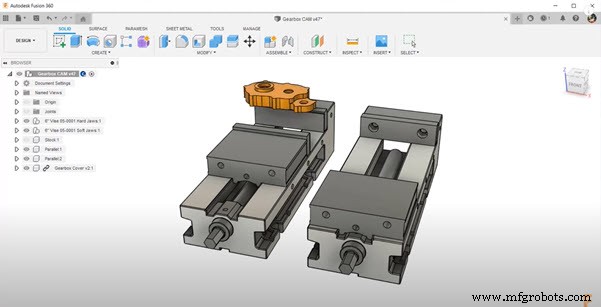Fusion 360에서 Haas 도구를 사용하는 방법
Haas Automation에는 Fusion 360에서 디지털 자산으로 사용할 수 있는 절단 도구, 도구 홀더, 작업대 등의 제품군이 있습니다. . 데이터를 직접 생성하지 말고 수행해야 할 작업에 집중하세요.
이 기사에서는 Fusion 360에서 디지털 트윈을 생성하여 Haas CNC 워크홀딩 도구 및 도구 홀더를 사용하여 일체형 흐름을 설정하는 방법을 다룰 것입니다.
원피스 흐름은 모든 사이클에 대해 완전한 부품이 나온다는 것을 의미합니다. 두 가지 작업이 필요한 부품의 경우 작업 1과 2에 대해 두 개의 Haas 바이스를 나란히 사용해야 합니다. 이들은 Fusion 360 워크홀딩 라이브러리에 있습니다.
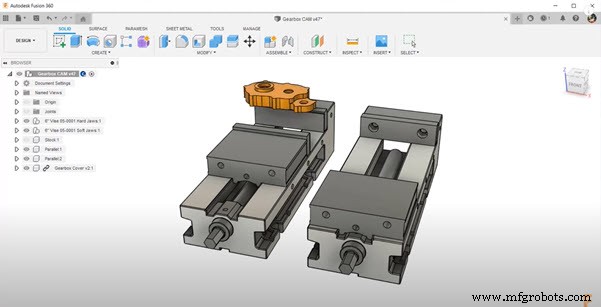
예제를 통해 살펴보겠습니다. 시작하려면 원시 막대 스톡에서 Op 1을 잘라 보겠습니다. 스톡을 제자리에 유지하기 위해 이 예에서는 직선형 단단한 턱과 평행선을 사용합니다. Op 2의 경우 한 쌍의 부드러운 턱을 사용하고 부품 프로파일을 턱으로 자릅니다. 이렇게 하면 부품을 쉽게 정확하게 찾고 단단히 잡을 수 있습니다.
Haas 툴링 웹사이트에는 다양한 절삭 공구와 공구 홀더가 있습니다. 이러한 도구는 Fusion 360 도구 라이브러리에서도 사용할 수 있습니다.
찾으려면 필요한 지오메트리 또는 보유한 제품 ID를 검색하기만 하면 됩니다. 도구를 선택하면 다양한 절단 유형 및 재료에 대해 Haas가 제안하는 이송 및 속도가 표시됩니다.
바이스와 도구가 로드되면 기계가 자동으로 오프셋을 설정하도록 합니다. 이 시점에서 충돌에 대해 기계 시뮬레이션을 사용하여 프로그램을 다시 확인하는 것도 좋은 생각입니다.
Op 1이 완료되면 부품을 꺼냅니다. Op 2 바이스에 넣고 새로운 스톡 조각을 로드합니다. 여기에서 원피스 흐름이 시작됩니다. Op 2 이후에는 파트가 완성됩니다.
이제 설정 1과 2를 함께 결합합니다. NC 프로그램을 사용하면 첫 번째 및 두 번째 작업을 모두 하나의 NC 프로그램에 추가할 수 있습니다. 또한 발생할 도구 변경 횟수를 최소화하기 위해 재정렬할 수 있습니다.
Fusion 360이 이 프로세스를 쉽게 만드는 방법과 Haas Automation이 이를 가능하게 하는 방법을 보여주는 다음 비디오를 살펴보십시오.
지금 바로 Fusion 360 30일 평가판을 시작하여 진정으로 통합된 CAD/CAM에 액세스하십시오.